
时间:2021-08-08 05:07:42 来源:www.win10xitong.com 作者:win10
今天网友说他在用win10系统的时候突然就遇到了win10桌面一下没了的问题,想必我们大家以后也可能会遇到win10桌面一下没了的情况,如果你也因为这个win10桌面一下没了的问题而困扰,只需要一步一步的这样操作:1.点击左下角的开始按钮,然后点击设置;2.然后,点击系统,进入系统就这个问题很轻松的搞定了。下边就是详细的win10桌面一下没了的详细处理步骤。
推荐系统下载:深度系统Win10纯净版
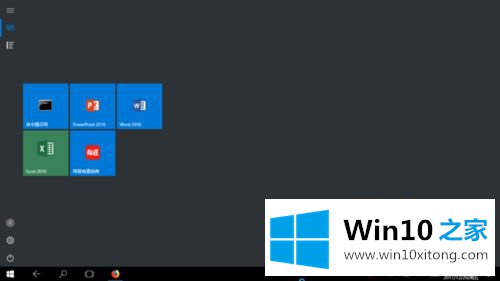
具体步骤如下:
1.单击左下角的开始按钮,然后单击设置;
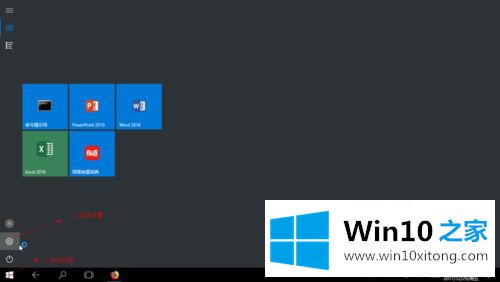
2.然后,点击系统进入系统。
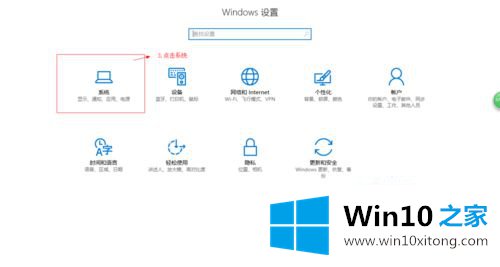
3.然后,点击平板模式,可以看到我这里没有任何可以直接切换到桌面模式的按钮。
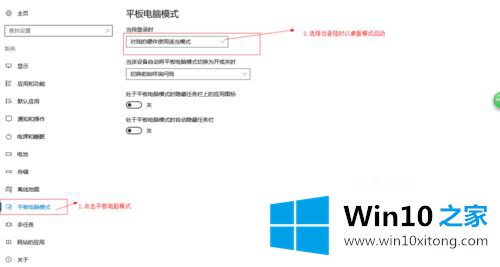
4.然后,当我登录时,在下拉框中选择使用桌面模式。
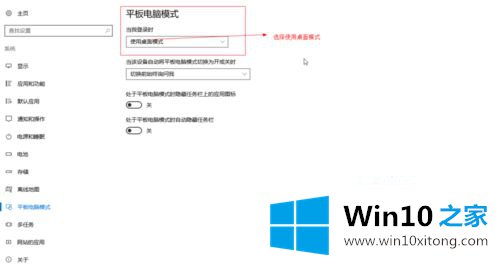
5.最后重启电脑,如下图所示。可以看到重启后桌面会回来。
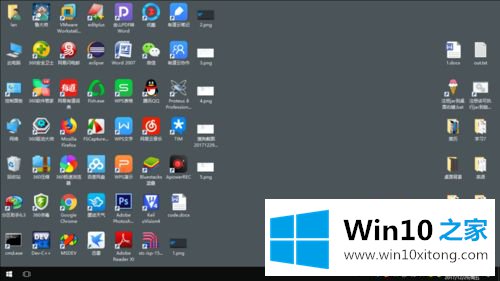
以上是win10桌面消失的详细解决方案。很简单吗?你只需要切换到桌面模式,你会发现他们都回来了。
以上的内容已经非常详细的说了win10桌面一下没了的详细处理步骤,很简单的几个设置就可以解决win10桌面一下没了的问题,如果你还没有解决好,那么多用上面的方法尝试几次,问题一定可以解决的。